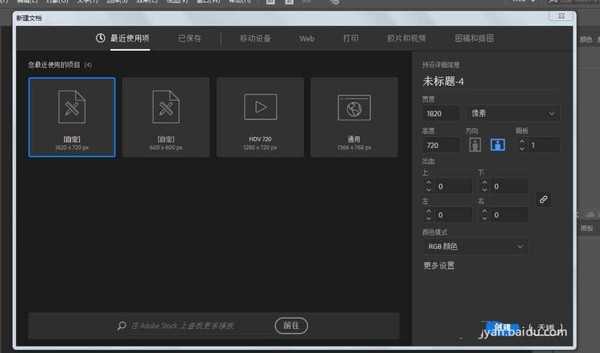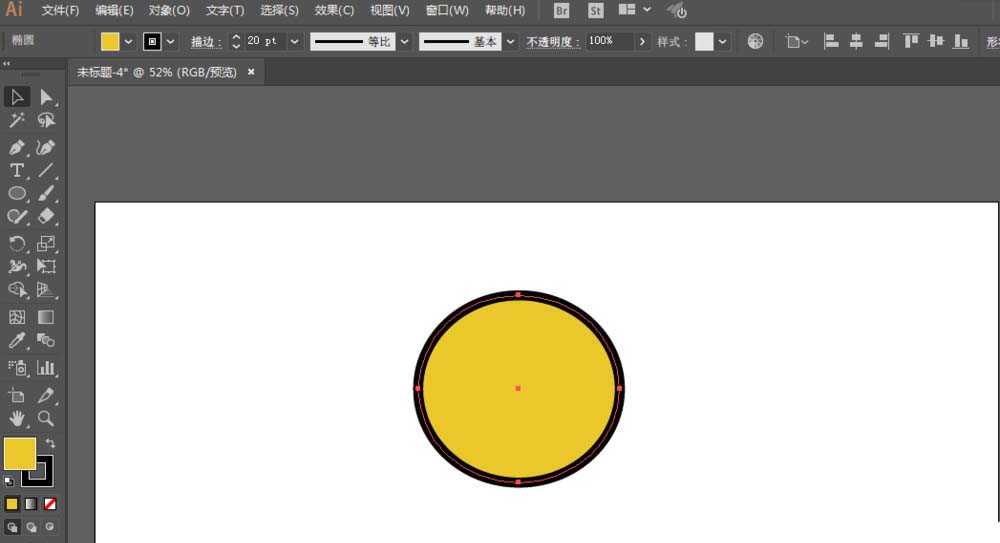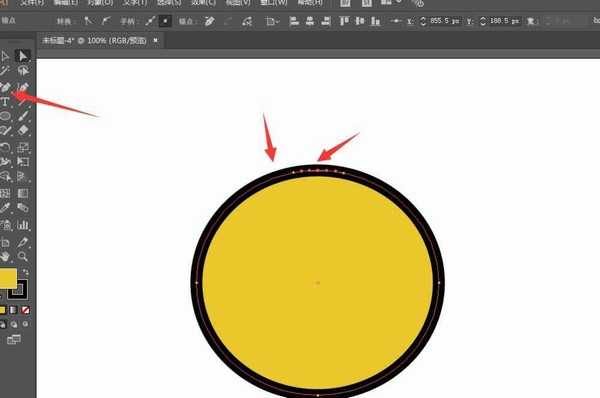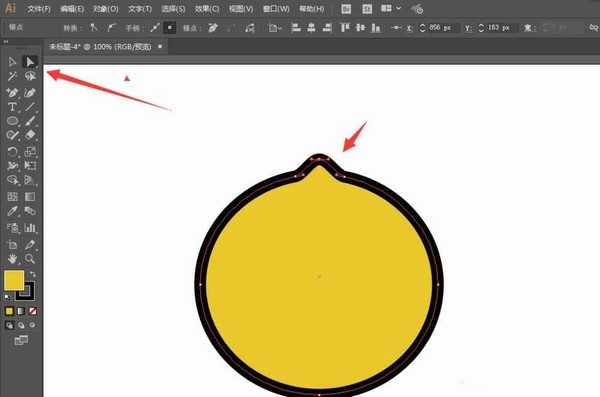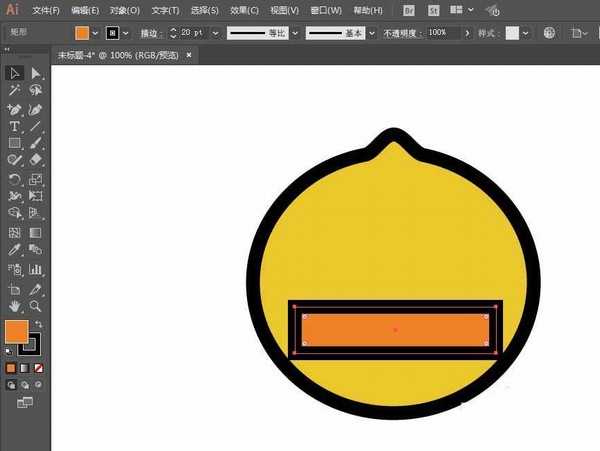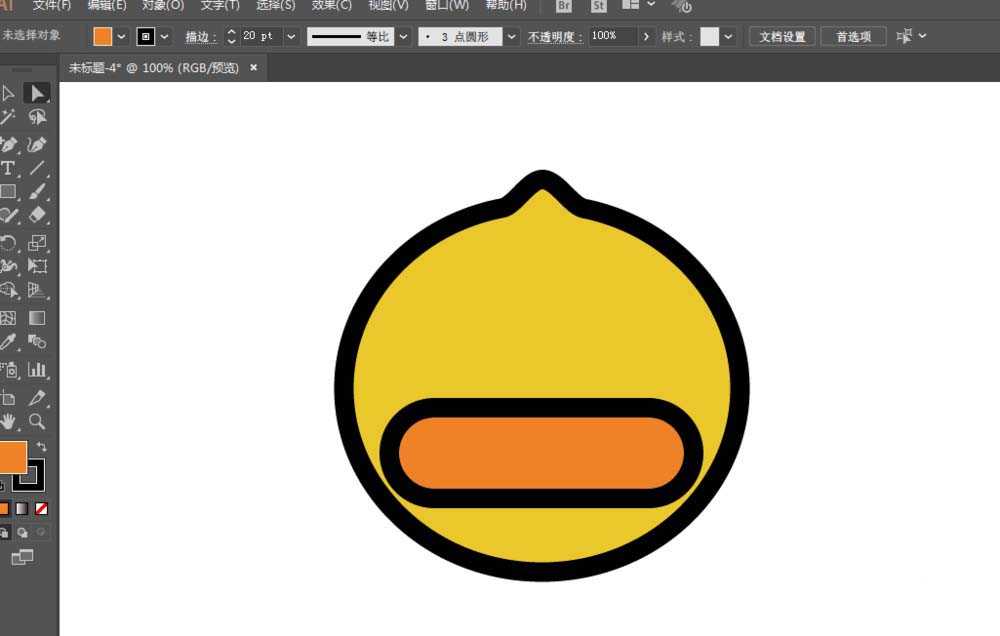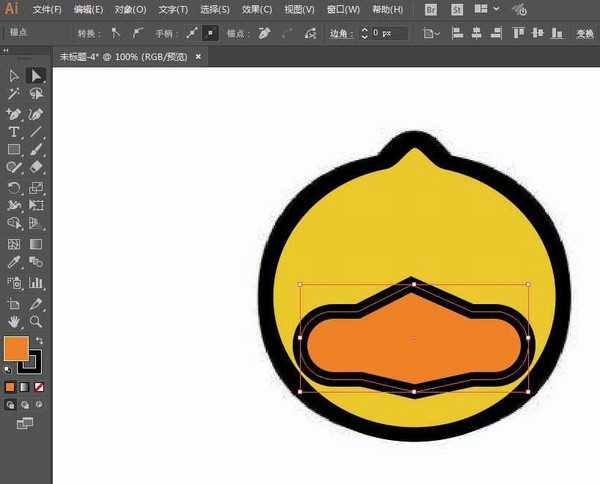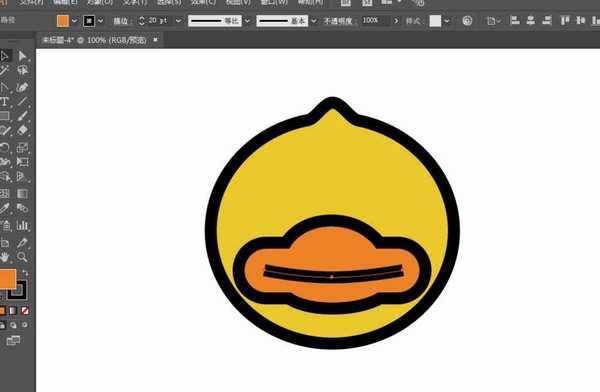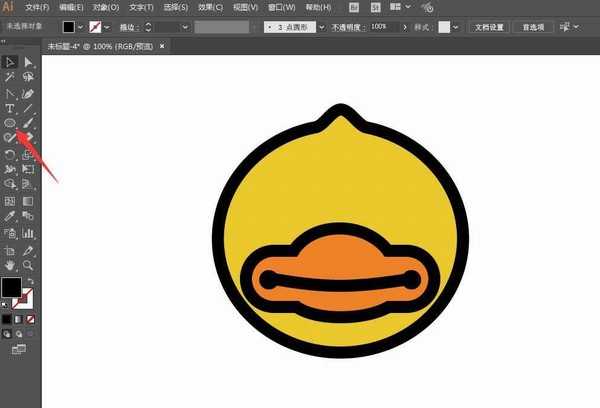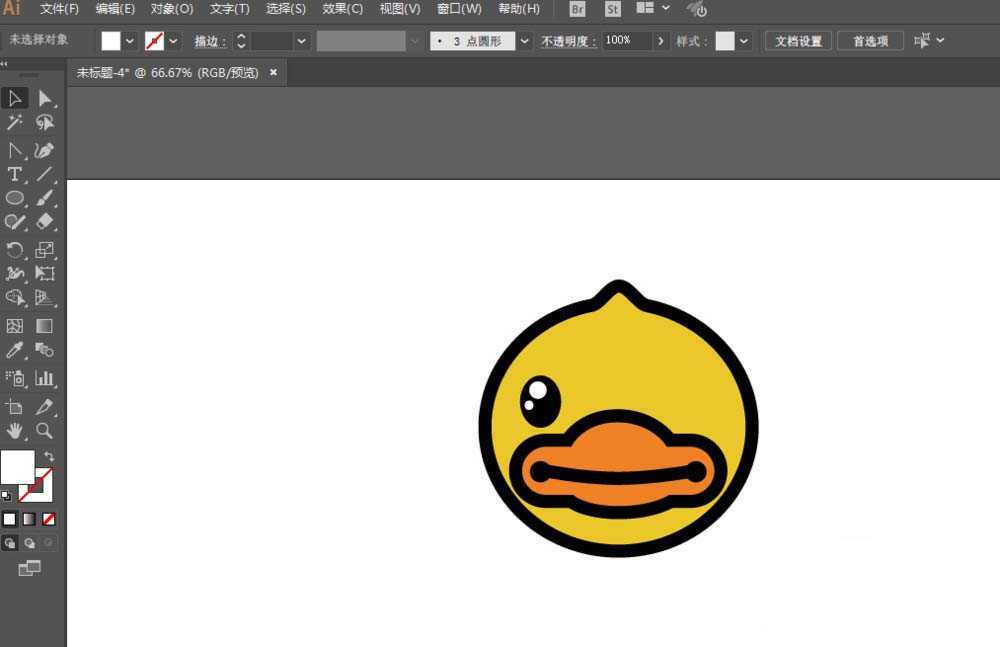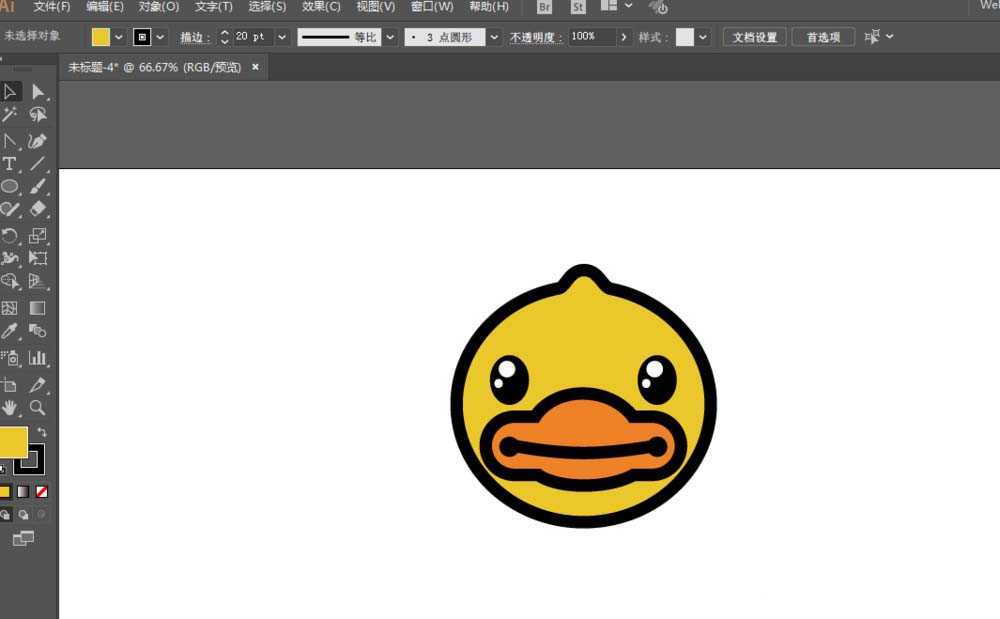昆仑资源网 Design By www.lawayou.com
ai中想要画B DUCK图标,该怎么画呢?下面我们就来看看详细的教程。
- 软件名称:
- Adobe Illustrator CC 2018 (AI) 中文安装版 64位
- 软件大小:
- 2GB
- 更新时间:
- 2017-10-20立即下载
1、新建一个1820*720,颜色模式RGB的文档。
2、椭圆工具绘制圆形,填充颜色,增加描边。
3、添加锚点,调整锚点位置。
4、矩形工具绘制嘴巴,配合锚点工具。
5、嘴唇用钢笔工具绘制,圆头端点即可。
6、椭圆工具绘制圆形的眼睛,填充不同的颜色即可。
以上就是ai画BDUCK图标的教程,希望大家喜欢,请继续关注。
相关推荐:
ai怎么画hellokitty头像?
ai怎么画卡通小黄鸭头像LOGO?
ai怎么画水彩效果的小女孩头像?
昆仑资源网 Design By www.lawayou.com
广告合作:本站广告合作请联系QQ:858582 申请时备注:广告合作(否则不回)
免责声明:本站资源来自互联网收集,仅供用于学习和交流,请遵循相关法律法规,本站一切资源不代表本站立场,如有侵权、后门、不妥请联系本站删除!
免责声明:本站资源来自互联网收集,仅供用于学习和交流,请遵循相关法律法规,本站一切资源不代表本站立场,如有侵权、后门、不妥请联系本站删除!
昆仑资源网 Design By www.lawayou.com
暂无评论...